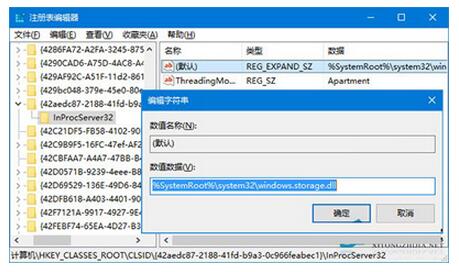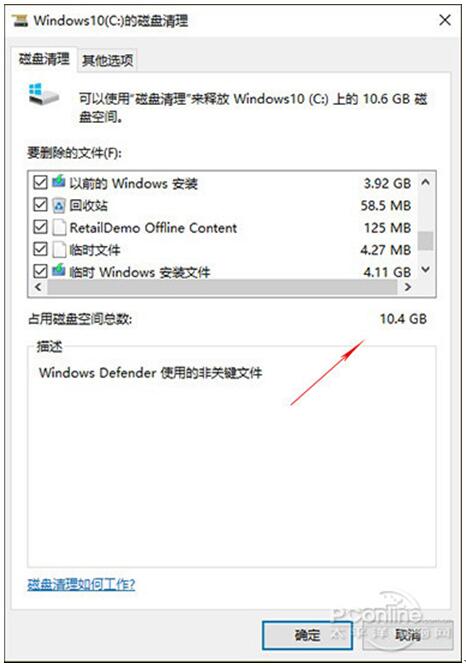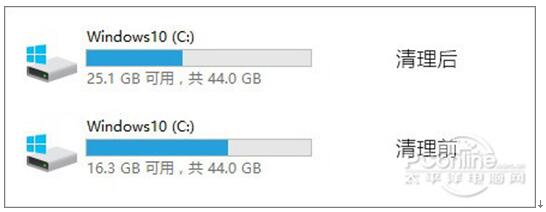升级Windows10正式版后硬盘空间吃紧怎么办?
发布时间:2022-05-24 文章来源:深度系统下载 浏览:
|
Windows 10是美国微软公司研发的跨平台及设备应用的操作系统。是微软发布的最后一个独立Windows版本。Windows 10共有7个发行版本,分别面向不同用户和设备。截止至2018年3月7日,Windows 10正式版已更新至秋季创意者10.0.16299.309版本,预览版已更新至春季创意者10.0.17120版本
C盘是指电脑硬盘主分区之一,一般用于储存或安装系统使用。针对安装在本地硬盘的单操作系统来说,是默认的本地系统启动硬盘。最近有很多小伙伴将电脑升级至Win10正式版后发现硬盘空间吃紧了,甚至一些电脑还因此亮起了“红灯”。特别是一些固态硬盘用户,简直到了没法使用的地步。下面小编就教大家一个方法,能够在不安装第三方软件的情况下,分分钟将失去的空间找回来。 第一步、双击“此电脑”,右击C盘图标选择“属性”;
右击磁盘图标选择属性 第二步、点击“磁盘清理”,再从弹出的对话框中点击“清理系统文件”;
点击“磁盘清理”→“清理系统文件” 第三步、稍等一段时间(这基本上和你所用的硬盘类型以及当前文件容量成正比了),Win10会给出不同模块当前所占用的磁盘空间。乍一看可能觉不出什么,可如果将列表稍稍往后一拉,就能发现这里其实已经被Win10吃掉了几GB乃至十几GB磁盘空间;
这空间占用很可观吧 第四步、勾选需要清理的内容,再次点击确定,又是一次漫长的等待,不过“瘦身”完成后,你的硬盘就彻底轻盈了。
清理前后磁盘占用对比 注:本教程实际上是清除操作系统自动备份的老版系统文件,清理后对日常操作没有影响,但会导致用户无法回退至之前操作系统。当然对于SSD用户来说,这部分空间还是非常可观的。因此当你的硬盘空间过小时,不妨按照上述步骤检查一番,看一看是否被Win10白白占用了一部分空间。
新技术融合:在易用性、安全性等方面进行了深入的改进与优化。针对云服务、智能移动设备、自然人机交互等新技术进行融合。Windows 10所新增的Windows Hello功能将带来一系列对于生物识别技术的支持。除了常见的指纹扫描之外,系统还能通过面部或虹膜扫描来让你进行登入。当然,你需要使用新的3D红外摄像头来获取到这些新功能。 |
本文章关键词: 升级Windows10正式版后硬盘空间吃紧怎样办?
相关文章
本类教程排行
系统热门教程
本热门系统总排行